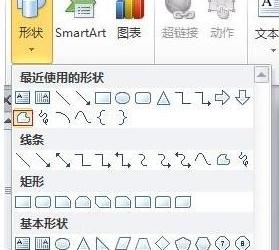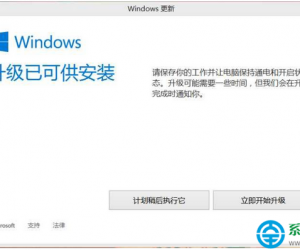图文演示之向AutoCAD导入新字体,方法很简单
发布时间:2019-10-25 17:30:42作者:知识屋
如果PS中提供的字体不能满足工作需求,我们可以选择导入新的字体,同理,使用CAD绘图时提示缺少字体,大家也可以直接从网上下载字体,然后进行添加。CAD缺少字体怎么办?请看解决方法介绍。
如何向AutoCAD导入新字体?
从网上下载你需要的CAD字体,下载完成,鼠标右击字体,弹出菜单,选择【复制】,
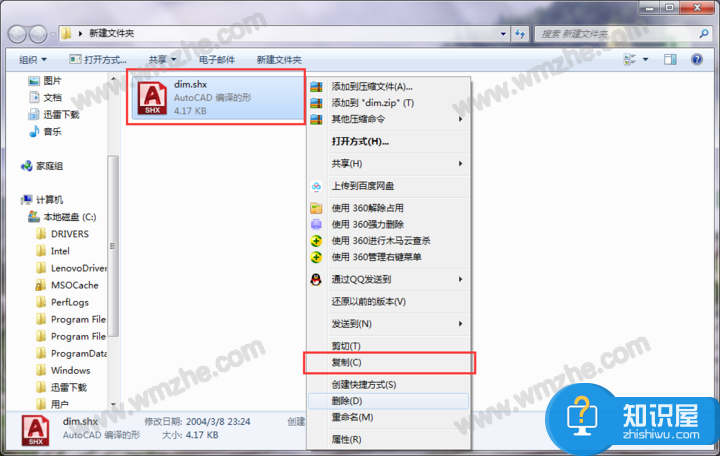
然后鼠标右击桌面上的CAD图标,弹出菜单,点击【属性】,如图,
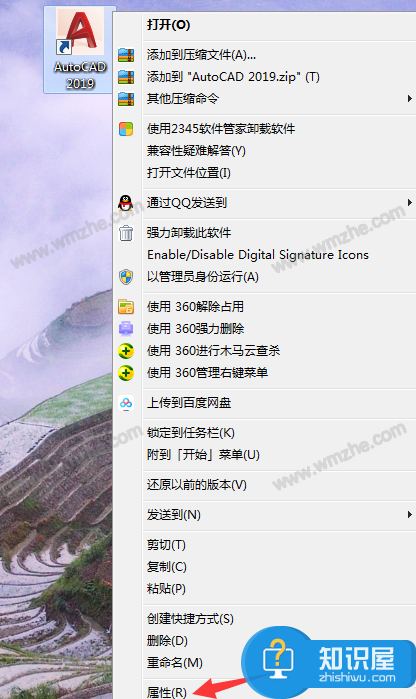
打开AutoCAD 2019属性窗口,点击【打开文件位置】,
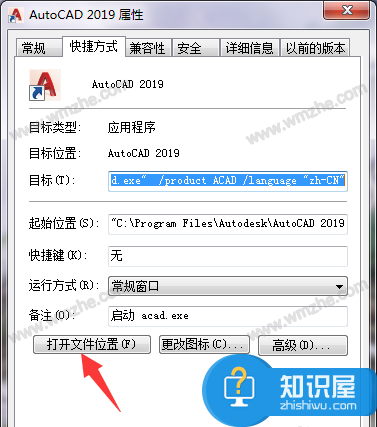
或者依次点击【C:\Program Files\Autodesk\AutoCAD 2019】,找到并打开Fonts文件夹,

进入Fonts文件夹,鼠标右击空白处,弹出菜单,点击【粘贴】,粘贴之前下载的CAD字体,
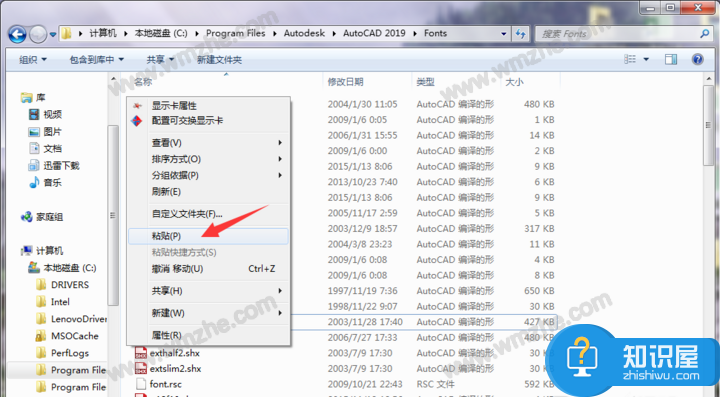
如图,下载的CAD字体已经添加到字体库,重启AutoCAD,即可使用该字体,问题成功解决了。
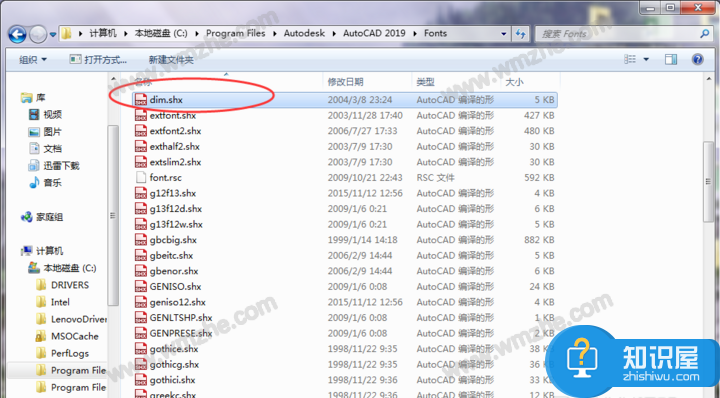
想了解更多精彩教程资讯,请关注zhishiwu.com。
(免责声明:文章内容如涉及作品内容、版权和其它问题,请及时与我们联系,我们将在第一时间删除内容,文章内容仅供参考)
知识阅读
软件推荐
更多 >-
1
 一寸照片的尺寸是多少像素?一寸照片规格排版教程
一寸照片的尺寸是多少像素?一寸照片规格排版教程2016-05-30
-
2
新浪秒拍视频怎么下载?秒拍视频下载的方法教程
-
3
监控怎么安装?网络监控摄像头安装图文教程
-
4
电脑待机时间怎么设置 电脑没多久就进入待机状态
-
5
农行网银K宝密码忘了怎么办?农行网银K宝密码忘了的解决方法
-
6
手机淘宝怎么修改评价 手机淘宝修改评价方法
-
7
支付宝钱包、微信和手机QQ红包怎么用?为手机充话费、淘宝购物、买电影票
-
8
不认识的字怎么查,教你怎样查不认识的字
-
9
如何用QQ音乐下载歌到内存卡里面
-
10
2015年度哪款浏览器好用? 2015年上半年浏览器评测排行榜!